在微软发布Windows 10系统后,许多用户都希望能尽快升级到这一全新的操作系统,以获得更好的性能、功能和用户体验。腾讯电脑管家作为国内知名的电脑管理软件,为用户提供了一个简单快捷的Windows 10一键升级方案。本文将详细介绍如何使用腾讯电脑管家进行Windows 10正式版的一键升级。
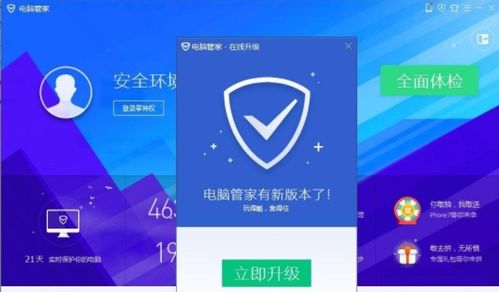
1. 下载并安装腾讯电脑管家

首先,你需要下载并安装腾讯电脑管家。你可以通过以下几种方式获取安装程序:

在浏览器中打开腾讯官网,进入首页,在右侧找到并点击“电脑管家”选项,选择“立即下载”按钮,并按照提示安装。
直接在百度中搜索“腾讯电脑管家”,找到官方下载地址并下载安装。
2. 更新腾讯电脑管家
安装完成后,建议更新腾讯电脑管家到最新版本,以确保功能全面、稳定。具体操作如下:
在任务栏右侧找到腾讯电脑管家的图标,双击打开软件。
在电脑管家页面中,选择右上方的主菜单按钮,在下拉菜单中选择“检查更新”选项。
稍等片刻,腾讯电脑管家就会自动更新到最新版本。你也可以在设置中心选择“手动升级”进行一键更新。
1. 切换到经典模式
打开腾讯电脑管家后,点击右上角的“切换到经典模式”按钮,切换到经典界面,以便更容易找到相关功能。
2. 进入工具箱
在经典界面中,找到并点击“工具箱”选项卡。工具箱是腾讯电脑管家提供的一系列实用工具和功能的集合。
3. 找到软件管理
在工具箱标签页中,找到并点击“软件管理”按钮。软件管理功能可以帮助你管理软件下载、安装、更新等操作。
4. 搜索Win10升级助手
在软件管理界面中,有一个搜索框,输入“Win10”并按回车进行搜索。搜索结果中会出现与Windows 10相关的软件,其中就有“Win10升级助手”。
5. 下载并安装Win10升级助手
在搜索结果中,找到并点击“Win10升级助手”右侧的“安装”按钮。下载完成后,会自动弹出“安装”界面,点击“立即安装”按钮进行安装。
6. 登录Win10升级助手
安装完成后,会弹出“Win10升级助手”的登录界面。你需要使用QQ账号进行登录,以便记录升级进度并享受QQ等级加速等福利。
7. 预约升级Windows 10
登录成功后,会自动弹出“预约Win10成功”的提示界面。此时,你已成功预约Windows 10升级,接下来只需等待Windows 10正式版发布,并保持“Win10升级助手”运行即可。
8. 开始下载及升级
Windows 10正式版发布后,Win10升级助手会自动检测到并下载正式版安装包。你只需要保持Win10升级助手运行,它就会自动完成下载及升级过程。整个过程包括系统备份、驱动安装等步骤,都是一键完成,非常方便。
1. 下载加速
Win10升级助手提供了下载加速功能,能够显著提高Windows 10安装包的下载速度,节省你的时间。
2. 系统备份还原
在升级之前,Win10升级助手会自动备份你的系统和重要数据,以防万一出现意外情况。升级完成后,你还可以选择还原到之前的系统状态。
3. 驱动安装
升级Windows 10后,部分硬件驱动可能需要更新。Win10升级助手会智能检测并安装相应的驱动程序,确保硬件正常运行。
4. QQ等级加速
使用Win10升级助手升级Windows 10,还能享受QQ等级加速福利。这意味着在升级过程中,你的QQ等级会获得额外的成长值,加快升级速度。
5. 客服支持
Win10升级助手提供了客服支持功能,如果你在升级过程中遇到任何问题,都可以联系客服寻求帮助。
1. 备份重要数据
虽然Win10升级助手会自动备份系统和数据,但还是建议你提前手动备份重要文件,以防万一。
2. 检查硬件兼容性
在升级之前,建议检查你的电脑硬件是否兼容Windows 10。可以通过微软官方网站上的Windows 10升级顾问工具进行检测。
3. 关闭不必要的程序
在升级过程中,建议关闭不必要的程序和后台服务,以免干扰
67.21M迷你枪战精英直装科技
14.09M海棠书屋免费阅读无弹窗
38.92M区块琏工程技术人员考试聚题库
43.19MHey安卓app
74.56M恐龙卡片对决
63.13M托卡博卡的生活世界
71.11M抽签助手免费版
13.43M雷索纳斯2025版
45.34M麦斯历险记2
70.91MKHMD音乐官方正版
本站所有软件来自互联网,版权归原著所有。如有侵权,敬请来信告知 ,我们将及时删除。 琼ICP备2024021917号-13